时间:2019-11-04 17:25:44 来源:www.win7qijian.com 作者:系统玩家
网上邻居并不是应当都一直在电脑屏幕的吗?许多客户都是那样想的吧,可是因为一些莫名原因导致win7网上邻居找不到了,要如何来加上呢?有关win7系统再桌面添加网上邻居的方式接下去就和朋友们一起共享。
推荐的系统下载:win7
加上网络邻居操作流程:
1、开启我的电脑,在我的电脑里随意空白处右键,挑选加上一个互联网部位。如下图所示:
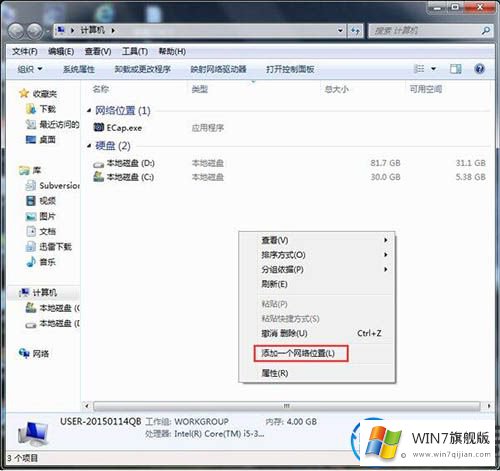
2、出現以下图、一直点一下下一步,手动式实际操作,直到出現下边的提示框。如下图所示:
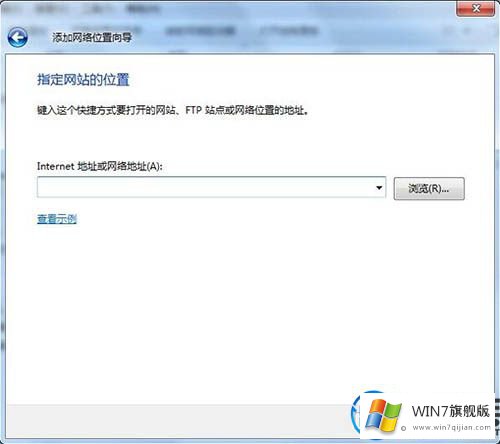
3、这一那时候就能够键入你要加上的互联网部位了。如下图所示:
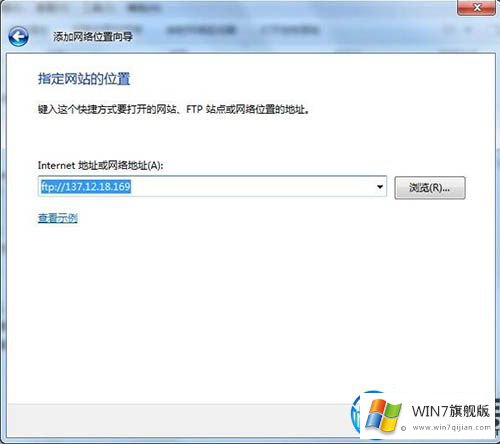
4、加上后挑选下一步、挑选是不是匿名登录,提议挑选匿名登录,挑选下一步。如下图所示:
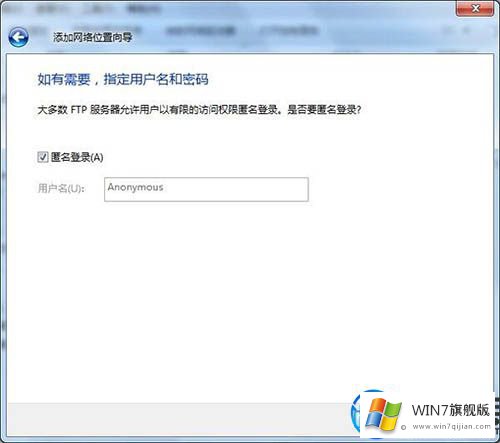
5、给这一网络邻居加个姓名,点一下下一步,OK!恭喜恭喜,你的网络邻居加上取得成功了。如下图所示:
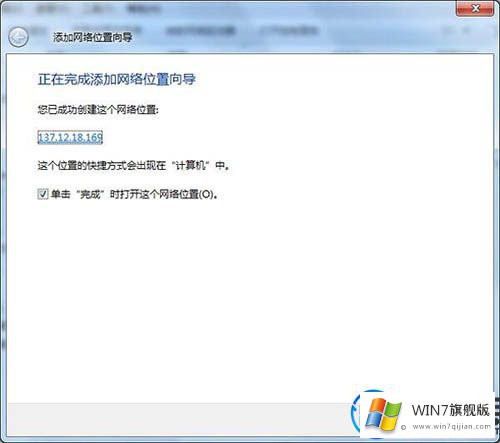
以上就是说win7系统再桌面添加网上邻居的教程的方式,大量win7下载请朋友们再次关心win7旗舰版。